Tabla de Contenidos
- Método 1: Unir PDF en línea gratis (usando PDF24)
- Método 2: Combinar PDF en Windows con PDFsam Basic
- Método 3: Unir PDF en Mac con Vista Previa (herramienta integrada)
- Método 4: Automatizar la unión de PDF en Python (con Free Spire.PDF)
- Resumen: Elegir la mejor manera de unir PDF
- Preguntas frecuentes
Instalar con Pypi
pip install spire.pdf.free
Enlaces Relacionados

La unión de archivos PDF se ha convertido en una necesidad común tanto para tareas personales como profesionales. Ya sea que estés combinando informes, consolidando documentos para una presentación o simplemente organizando archivos, tener un método confiable para unir PDF es esencial. Afortunadamente, existen varias formas de lograr esto sin la necesidad de Adobe Acrobat.
Este artículo explora múltiples métodos para unir PDF de forma gratuita sin usar Acrobat, incluyendo herramientas en línea, aplicaciones de escritorio y soluciones automatizadas usando Python. Cada método se adapta a diferentes necesidades, permitiéndote elegir el que mejor se ajuste a tu flujo de trabajo.
Método 1: Unir PDF en línea gratis (usando PDF24)
Una forma rápida y fácil de unir PDF sin instalar nada es a través de herramientas en línea. PDF24 es una opción popular.
¿Qué es PDF24?
PDF24 ofrece un conjunto de herramientas gratuitas en tu navegador (y también una versión de escritorio). Entre esas herramientas se encuentra "Unir PDF", que te permite subir múltiples archivos PDF y combinarlos.

Cómo usar PDF24 para unir PDF
- Ve a la página Unir PDF en PDF24 Tools.
- Sube o arrastra y suelta los archivos PDF que quieres combinar.
- (Opcional) Reorganiza los archivos arrastrándolos y soltándolos en tu orden preferido.
- Haz clic en el botón “Unir PDF” para iniciar el proceso de unión.
- Descarga el PDF combinado resultante.
Funciones Avanzadas
PDF24 ofrece un modo de página, que te permite seleccionar páginas individuales de tus PDF subidos para unirlas. Puedes cambiar el orden de estas páginas en el documento resultante, lo que proporciona un control aún mayor sobre tu PDF combinado.
Pros y Contras de PDF24
| Pros | Contras |
|---|---|
| No requiere instalación; funciona en cualquier navegador. | Requiere conexión a internet. |
| Gratis; no se necesita cuenta. | Subir archivos siempre conlleva cierto riesgo de privacidad. |
| Admite la selección de páginas al unir. | |
| Proporciona herramientas útiles adicionales para editar archivos PDF. |
Método 2: Combinar PDF en Windows con PDFsam Basic
Si trabajas en una PC con Windows y prefieres herramientas sin conexión, PDFsam Basic es una aplicación de escritorio gratuita y de código abierto muy recomendada para la manipulación de PDF.
¿Qué es PDFsam Basic?
PDFsam Basic es una herramienta dedicada centrada en la reorganización de páginas PDF.
- “PDFsam” significa PDF Split and Merge (Dividir y Unir PDF). Basic es su edición gratuita.
- Permite unir archivos PDF completos, reordenar páginas, extraer páginas, rotar páginas, etc.
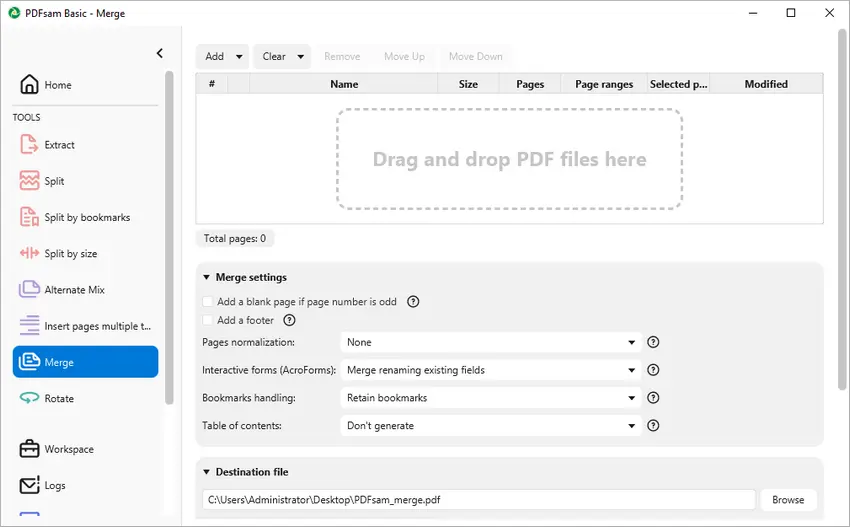
Cómo unir usando PDFsam Basic
- Descarga e instala PDFsam Basic desde el sitio oficial.
- Inicia la aplicación, elige el módulo “Unir” del menú principal.
- Agrega o arrastra y suelta los archivos PDF que quieres combinar en la cola de unión.
- (Opcional) Organiza los archivos en el orden deseado.
- Establece el nombre y la ruta del archivo PDF resultante.
- Haz clic en “Ejecutar” para producir el PDF combinado.
Funciones Avanzadas
PDFsam Basic ofrece varias configuraciones de unión para personalizar tu salida:
- Normalización de páginas: ajusta todos los tamaños de página para que coincidan con la primera página.
- Formularios interactivos: elige unir, descartar o aplanar los campos del formulario.
- Manejo de marcadores: decide si conservar o eliminar los marcadores.
- Tabla de contenido: opción para generar una tabla de contenido para el documento unido.
- Compresión de archivos: comprime los archivos de salida para reducir el tamaño.
- Control de versión de PDF: establece la versión del PDF de salida en 1.5, 1.6, 1.7 o 2.0.
Con estas características, PDFsam Basic proporciona una solución versátil para unir PDF según tus necesidades específicas.
Pros y Contras de PDFsam Basic
| Pros | Contras |
|---|---|
| Funciona completamente sin conexión; no se necesitan subidas. | Requiere instalación. |
| Gratis; no se requiere cuenta. | Interfaz menos intuitiva para principiantes. |
| Opciones flexibles para unir y generar la salida. | No puede unir páginas selectivas entre archivos. |
Método 3: Unir PDF en Mac con Vista Previa (herramienta integrada)
Si usas macOS, la aplicación integrada Vista Previa puede unir PDF sin necesidad de herramientas externas ni costos adicionales.
¿Qué es Vista Previa?
Vista Previa es la aplicación predeterminada integrada de Apple en macOS para ver y realizar ediciones básicas en imágenes y PDF. Ofrece funciones como unir PDF, rellenar formularios y editar imágenes, todo dentro de una interfaz fácil de usar. Como aplicación preinstalada, Vista Previa proporciona una potente funcionalidad sin necesidad de software adicional.
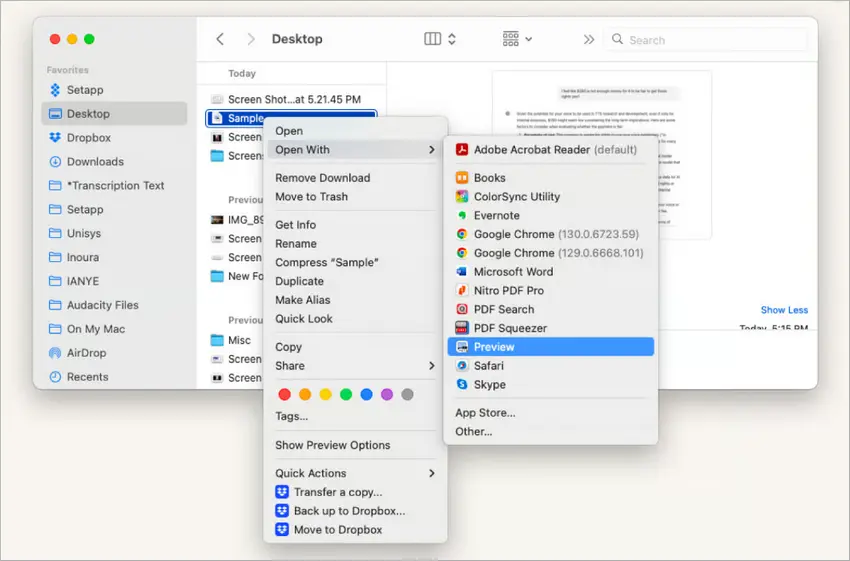
Cómo combinar PDF con Vista Previa
- Abre uno de los PDF en Vista Previa.
- Selecciona Visualización > Miniaturas para mostrar la barra lateral con todas las páginas.
- Abre el segundo PDF seleccionando Archivo > Abrir o arrastrándolo a la barra lateral de miniaturas.
- Arrastra y suelta páginas del segundo PDF para posicionarlas dentro del primer PDF.
- Ve a Archivo > Exportar como PDF o Archivo > Guardar para guardar el documento unido.
Funciones Avanzadas
Vista Previa permite a los usuarios unir no solo archivos completos, sino también páginas individuales arrastrándolas entre documentos en la vista de miniaturas. Puedes reordenar, rotar o eliminar páginas antes de guardar, lo que te da más control sobre el PDF final.
Pros y Contras de usar Vista Previa
| Pros | Contras |
|---|---|
| Preinstalado en cada Mac. | Funciones de edición limitadas. |
| Interfaz simple de arrastrar y soltar. | Sin automatización por lotes sin herramientas adicionales. |
| Funciona sin conexión; preserva la privacidad. | Menos conveniente para archivos grandes o muchos archivos. |
Método 4: Automatizar la unión de PDF en Python (con Free Spire.PDF)
Para programadores o cualquiera que necesite automatizar flujos de trabajo (por ejemplo, unir informes durante la noche, combinar muchos archivos), usar una biblioteca de Python como Free Spire.PDF es una excelente opción.
¿Qué es Free Spire.PDF for Python?
Free Spire.PDF for Python es una potente biblioteca diseñada para trabajar con archivos PDF en aplicaciones de Python. Permite a los desarrolladores manipular fácilmente documentos PDF, incluyendo características esenciales como dividir y unir archivos. Con su API fácil de usar, Free Spire.PDF permite una integración perfecta en los proyectos, lo que lo convierte en una excelente opción para tareas que involucran la gestión de documentos.
Cómo unir PDF en Python
- Instala Free Spire.PDF a través de pip: pip install spire.pdf.free.
- Importa los módulos requeridos de spire.pdf.
- Prepara una lista de rutas de archivos PDF que se van a unir.
- Llama a PdfDocument.MergeFiles() con la lista.
- Guarda el documento unido en un nuevo archivo.
El siguiente es el fragmento de código de ejemplo para unir múltiples PDF con Free Spire.PDF:
from spire.pdf.common import *
from spire.pdf import *
# List the PDF files you want to combine
input_files = ["report1.pdf", "report2.pdf", "appendix.pdf"]
# Merge the files into one document
merged_doc = PdfDocument.MergeFiles(input_files)
# Save the combined PDF
merged_doc.Save("merged_output.pdf")
# Clean up / free resources
merged_doc.Close()
Funciones Avanzadas
- Unir páginas específicas: extrae y une páginas seleccionadas de cada PDF.
- Unión por lotes: procesa todos los PDF en una carpeta simultáneamente.
- Entradas basadas en flujos: combina PDF directamente desde la memoria o fuentes de red en lugar de desde el disco.
- Lógica mejorada: incluye características como omitir páginas en blanco, agregar números de página y cifrar PDF con una contraseña.
- Opciones de exportación versátiles: exporta los documentos generados como Word, HTML, imágenes y más.
Pros y Contras de la automatización con Spire.PDF
| Pros | Contras |
|---|---|
| Flexible y totalmente automatizable. | Requiere conocimientos de programación. |
| Funciona en scripts, trabajos cron y aplicaciones del lado del servidor. | Los errores en los scripts pueden causar una salida incorrecta. |
| Eficiente para tareas masivas o repetitivas. | La versión gratuita tiene límites de conteo de páginas. |
| Potencial para características avanzadas. |
Nota Importante
La versión gratuita está limitada a 10 páginas al cargar o crear PDF. Para tratar con documentos PDF grandes, puede considerar usar la versión comercial de Spire.PDF for Python.
Resumen: Elegir la mejor manera de unir PDF
Unir PDF sin Adobe Acrobat es más fácil de lo que mucha gente piensa, pero el método correcto depende de tu situación. Las herramientas en línea como PDF24 son rápidas y convenientes, mientras que PDFsam Basic te da más control cuando trabajas sin conexión. Vista Previa es la opción más sencilla para los usuarios de Mac, y para aquellos que necesitan automatización o manejan archivos masivos regularmente, **Spire.PDF ** es la opción más poderosa.
| Tu Situación | Mejor Método |
|---|---|
| Necesitas unir unos pocos archivos rápidamente, desde cualquier dispositivo, sin instalación | En línea (PDF24 o similar) |
| Trabajo sensible a la privacidad, archivos grandes, quieres control total sin conexión | Aplicación de escritorio (PDFsam Basic, u otras) |
| Usas Mac, quieres algo integrado y simple | Vista Previa en macOS |
| Automatización de lotes o integración en flujos de trabajo | Python / Spire.PDF (u otros scripts) |
En resumen, ya sea que priorices la velocidad, la privacidad, la conveniencia o la automatización, existe una solución gratuita que se adapta a tu flujo de trabajo, sin necesidad de Acrobat.
Preguntas frecuentes:
P1: ¿Es seguro unir PDF en línea?
Muchas herramientas en línea son seguras, especialmente las conocidas. Pero debes verificar que usen transferencias seguras (HTTPS) y que el servicio elimine los archivos después de su uso. Si tus documentos son sensibles, prefiere herramientas sin conexión o código que controles.
P2: ¿Necesito instalar software para unir PDF?
No necesariamente. Puedes unir PDF en línea sin instalación. Sin embargo, las aplicaciones de escritorio a menudo proporcionan más funciones y mejor privacidad. Elige según tus necesidades.
P3: ¿La unión de PDF reducirá la calidad?
Generalmente no, siempre que la unión no implique conversión o compresión.
P4: ¿Puedo unir múltiples PDF a la vez por lotes?
Sí, muchas aplicaciones de escritorio y bibliotecas de programación como Spire.PDF te permiten unir múltiples PDF simultáneamente por lotes.
P5: ¿Cómo combinar y unir PDF en Mac?
Usa la aplicación Vista Previa para abrir el primer PDF, agrega PDF adicionales arrastrándolos a la barra lateral, reorganiza las páginas según sea necesario y luego guarda el documento unido.